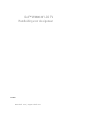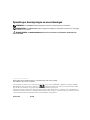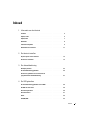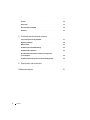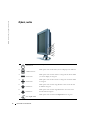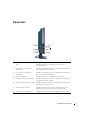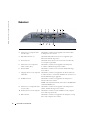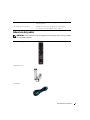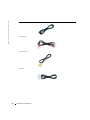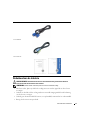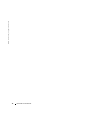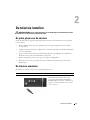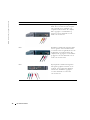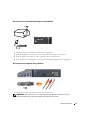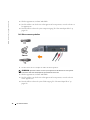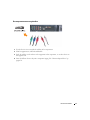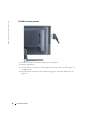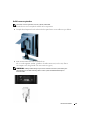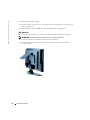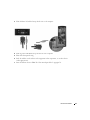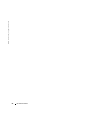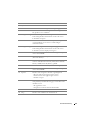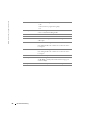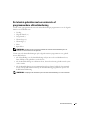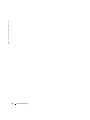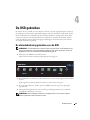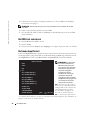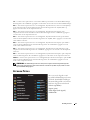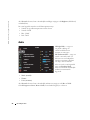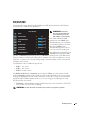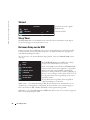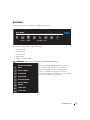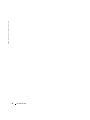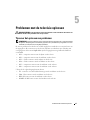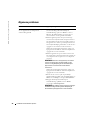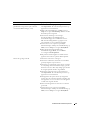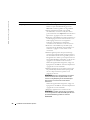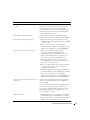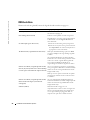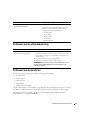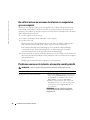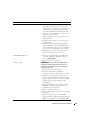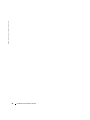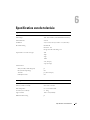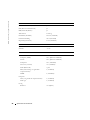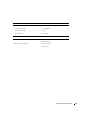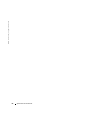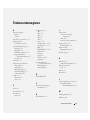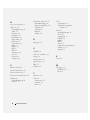www.dell.com | support.dell.com
Dell™ W2600 26" LCD TV
Handleiding voor de eigenaar
Model W2600

Opmerkingen, kennisgevingen en waarschuwingen
OPMERKING: een OPMERKING duidt op belangrijke informatie over optimaal gebruik van de televisie.
KENNISGEVING: een KENNISGEVING duidt op mogelijke beschadiging van de hardware en geeft aan hoe u dergelijke
problemen kunt voorkomen.
WAARSCHUWING: een WAARSCHUWING duidt op het risico van schade aan eigendommen, lichamelijk letsel
of overlijden.
____________________
De informatie in dit document kan zonder voorafgaande kennisgeving worden gewijzigd.
© 2004 Dell Inc. Alle rechten voorbehouden.
Verveelvoudiging van dit materiaal, op welke wijze dan ook, is alleen toegestaan na uitdrukkelijke, schriftelijke toestemming van Dell Inc .
Handelsmerken in dit document: Dell, het DELL-logo. TruSurround XT, SRS en het symbool (o) zijn handelsmerken van SRS
Labs, Inc. Microsoft en Windows zijn geregistreerde handelsmerken van Microsoft Corporation.
Andere handelsmerken en handelsnamen die mogelijk in dit document worden gebruikt, dienen ter aanduiding van de rechthebbenden met
betrekking tot de merken en namen of ter aanduiding van hun producten. Dell Inc. claimt op geen enkele wijze enig eigendomsrecht ten aanzien
van andere handelsmerken of handelsnamen dan haar eigen handelsmerken en handelsnamen.
Augustus 2004 Rev. A00

Inhoud 3
Inhoud
1 Informatie over de televisie
Voorkant . . . . . . . . . . . . . . . . . . . . . . . . . . . . . . . . . 5
Zijkant, rechts
. . . . . . . . . . . . . . . . . . . . . . . . . . . . . . . 6
Zijkant, links
. . . . . . . . . . . . . . . . . . . . . . . . . . . . . . . 7
Onderkant
. . . . . . . . . . . . . . . . . . . . . . . . . . . . . . . . . 8
Inhoud van het pakket
. . . . . . . . . . . . . . . . . . . . . . . . . . . 9
Onderhoud van de televisie
. . . . . . . . . . . . . . . . . . . . . . . . 11
2 De televisie instellen
De juiste plaats voor de televisie . . . . . . . . . . . . . . . . . . . . . . 13
De televisie aansluiten
. . . . . . . . . . . . . . . . . . . . . . . . . . . 13
3 De afstandsbediening
Batterijen plaatsen . . . . . . . . . . . . . . . . . . . . . . . . . . . . 23
De afstandsbediening gebruiken
. . . . . . . . . . . . . . . . . . . . . . 24
De televisie gebruiken met een universele of
programmeerbare afstandsbediening
. . . . . . . . . . . . . . . . . . . . 27
4 De OSD gebruiken
De afstandsbediening gebruiken voor de OSD. . . . . . . . . . . . . . . . 29
De OSD-taal selecteren
. . . . . . . . . . . . . . . . . . . . . . . . . . 30
Het menu Input Select
. . . . . . . . . . . . . . . . . . . . . . . . . . . 30
Het menu Picture
. . . . . . . . . . . . . . . . . . . . . . . . . . . . . 31
Audio
. . . . . . . . . . . . . . . . . . . . . . . . . . . . . . . . . . . 32
PIP/POP/PBP
. . . . . . . . . . . . . . . . . . . . . . . . . . . . . . . 33

4 Inhoud
Teletext . . . . . . . . . . . . . . . . . . . . . . . . . . . . . . . . . . 34
Sleep Timer
. . . . . . . . . . . . . . . . . . . . . . . . . . . . . . . . 34
Het menu Setup van de OSD
. . . . . . . . . . . . . . . . . . . . . . . . 34
Kaartlezer
. . . . . . . . . . . . . . . . . . . . . . . . . . . . . . . . . 35
5 Problemen met de televisie oplossen
Tips voor het oplossen van problemen . . . . . . . . . . . . . . . . . . . 37
Algemene problemen
. . . . . . . . . . . . . . . . . . . . . . . . . . . 38
OSD-berichten
. . . . . . . . . . . . . . . . . . . . . . . . . . . . . . . 42
Problemen met de afstandsbediening
. . . . . . . . . . . . . . . . . . . . 43
Problemen met de kaartlezer
. . . . . . . . . . . . . . . . . . . . . . . . 43
De zelftest uitvoeren wanneer de televisie is aangesloten
op een computer
. . . . . . . . . . . . . . . . . . . . . . . . . . . . . . 44
Problemen wanneer de televisie als monitor wordt gebruikt
. . . . . . . . 44
6 Specificaties van de televisie
Trefwoordenregister . . . . . . . . . . . . . . . . . . . . . . . . . . . 51

Informatie over de televisie 5
Informatie over de televisie
Voorkant
1 IR-ontvanger Registreert het signaal van de afstandsbediening.
2 Controlelampje stroomvoorziening
(LED)
Het lampje is blauw wanneer de televisie aan staat en oranje
wanneer de energiebesparende modus is ingeschakeld.
2
1

6 Informatie over de televisie
www.dell.com | support.dell.com
Zijkant, rechts
1
Aan/uit-toets
Druk op deze toets om de televisie aan of uit te zetten.
2
OSD-menutoets
Druk op deze toets om de OSD (on-screen display) in te schakelen.
3
Volumetoets
Druk op deze toets om het volume te verlagen of om door de OSD
(on-screen display) te navigeren.
4
Volumetoets
Druk op deze toets om het volume te verhogen of om door de OSD
te navigeren.
5
Kanaaltoets
Druk op deze toets om het vorige kanaal te selecteren of om door
de OSD te navigeren.
6
Kanaaltoets
Druk op deze toets om het volgende kanaal te selecteren of om
door de OSD te navigeren.
7
Toets Input Select
Druk op deze toets om het menu Input Select weer te geven.
1
6
3
2
7
4
5
3

Informatie over de televisie 7
Zijkant, links
1 Connector voor composiet video
(AV1)
Gebruik de composietconnector op het zijpaneel voor
apparaten die u af en toe aansluit, zoals een systeem
voor videospelletjes.
2 R (connector voor composiet
audio rechts)
Gebruik de audioconnector als u een apparaat hebt aangesloten
op de composietconnector (AV1).
3 L (connector voor composiet
audio links)
Gebruik de audioconnector als u een apparaat hebt aangesloten
op de composietconnector (AV1).
4 Paneel voor kaartlezer Verwijder dit paneel als u een kaartlezer installeert.
5 L (S-Video-audioconnector links) Gebruik de audioconnector als u een apparaat hebt aangesloten
op de S-Video-connector (AV3).
6 R (S-Video-audioconnector rechts) Gebruik de audioconnector als u een apparaat hebt aangesloten
op de S-Video-connector (AV3).
7 S-Video-connector (AV3) Gebruik de S-Video-connectoren op het zijpaneel voor een
apparaat dat u af en toe aansluit, zoals een camcorder.
8 Connector voor hoofdtelefoon Gebruik deze connector om een hoofdtelefoon aan te sluiten.
4
8
1
2
5
7
6
3

8 Informatie over de televisie
www.dell.com | support.dell.com
Onderkant
1 Stroomconnector Gebruik deze connector om het stroomsnoer aan te sluiten.
2 Connector voor composiet video
en audio (AV2)
Gebruik deze connectoren om apparaten als videorecorders
en dvd-spelers aan te sluiten.
3 DVI-audioconnector (L) Gebruik de DVI-audioconnector als u een apparaat op de
DVI-connector hebt aangesloten.
4 VGA-connector Gebruik de VGA-connector om uw televisie als monitor bij
een computer te gebruiken.
5 Connectoren voor component
audio en video (AV6)
Gebruik deze connectoren om apparaten als dvd-spelers
en schotel- of kabelontvangers aan te sluiten.
6 Antenne/kabel Gebruik deze connector om een antenne of kabelontvanger
aan te sluiten.
7 Uitgangsconnector voor composiet
audio/video
Gebruik deze connector om apparaten als videorecorders aan
te sluiten wanneer er een antenne of kabel in de connector voor
antenne/kabelontvanger is geplaatst.
8 SCART-connector Gebruik deze connector om apparaten als dvd-spelers en
videorecorders aan te sluiten.
SCART Y/C ondersteunt S-Video-en TV-uitvoer. SCART RGB
ondersteunt RGB-invoer.
9 Connector voor component audio
en video (AV5)
Gebruik deze connectoren om apparaten als dvd-spelers en
schotel- of kabelontvangers aan te sluiten.
10 Audioconnector voor de computer Gebruik deze connector om de audiokabel van de computer
aan te sluiten op de televisie.
11 DVI-connector Gebruik deze connector om apparaten als dvd-spelers, set-top
boxes of de computer aan te sluiten.
12
4
5
7
9101112
13
63
8

Informatie over de televisie 9
Inhoud van het pakket
OPMERKING: componentkabels worden niet meegeleverd met de televisie. Neem contact op met Dell
als u extra kabels nodig hebt.
12 DVI-audioconnector (R) Gebruik deze connector als u een apparaat op de DVI-connector
hebt aangesloten.
13 S-Video-connector (AV4) Gebruik deze connector om apparaten als dvd-spelers
en systemen voor videospelletjes aan te sluiten.
Afstandsbediening
AAA-batterijen (2)
Stroomkabel

10 Informatie over de televisie
www.dell.com | support.dell.com
S-Video-kabel
Audiokabel (2)
Composietkabel
DVI-kabel

Informatie over de televisie 11
Onderhoud van de televisie
WAARSCHUWING: onderhoud van de televisie dient uitsluitend door geautoriseerde monteurs
te worden verricht. Haal de televisie niet uit elkaar.
OPMERKING: haal de stekker uit het stopcontact voordat u de televisie reinigt.
• Maak een zachte, pluisvrije doek licht vochtig met water om het oppervlak van het scherm
te reinigen.
• Gebruik een doek die u licht vochtig maakt met een mild reinigingsmiddel om de behuizing
van de televisie te reinigen.
• Gebruik geen chemisch middel als benzeen, een oplosmiddel, ammoniak of een schuurmiddel.
• Reinig de televisie niet met perslucht.
VGA-kabel
Pc-audiokabel
Documentatie

12 Informatie over de televisie
www.dell.com | support.dell.com

De televisie instellen 13
De televisie instellen
WAARSCHUWING: volg de veiligheidsinstructies in de Handleiding met productinformatie voordat
u met een van de procedures in dit gedeelte begint.
De juiste plaats voor de televisie
Houd rekening met de volgende omgevingsfactoren wanneer u een besluit neemt over de plaats
van de televisie:
• Bewaar of plaats de televisie niet op plekken met een hoge temperatuur, direct zonlicht
of extreme kou.
• Verplaats de televisie niet naar een plek met een extreem temperatuurverschil. Zie Specificaties
voor meer informatie.
• Zorg ervoor dat de televisie niet wordt blootgesteld aan hevige trillingen of schokeffecten.
Plaats de televisie niet in de kofferruimte van een auto.
• Bewaar of gebruik de televisie niet op een vochtige of stoffige plaats.
• Plaats de televisie niet op een plek waar water of andere vloeistoffen op of in de televisie
kunnen lopen.
De televisie aansluiten
De televisie is voorzien van vijf soorten standaardconnectoren.
Kwaliteit Kabel en connector Gebruik
Goed Bij coaxiaal (RF) lopen het video- en het
audiosignaal door één kabel. De coaxiale
connector wordt connector voor antenne/
kabelontvanger genoemd. Zie “Onderkant” op
pagina 8 voor meer informatie over de locatie
van de connector.

14 De televisie instellen
www.dell.com | support.dell.com
Goed Bij composiet loopt het videosignaal door één
kabel. Als u een connector voor composiet
video gebruikt, moet u ook kabels voor
composiet audio aansluiten. Zie “Zijkant,
links” op pagina 7 en “Onderkant” op
pagina 8 voor meer informatie over de
locatie van de connector.
Beter Bij S-Video wordt het videosignaal gesplitst
in twee signalen: zwart-wit en kleur. Als u
een S-Video-connector gebruikt, moet u ook
de AV-kabels voor audio aansluiten. Zie
“Zijkant, links” op pagina 7 en “Onderkant”
op pagina 8 voor meer informatie over de
locatie van de connectoren.
Beste Bij component wordt het videosignaal in
drie signalen gesplitst: twee kleur en één
zwart-wit. Let erop dat u alle vijf kabels
aansluit. Zie “Onderkant” op pagina 8
voor meer informatie over de locatie
van de connector.
Kwaliteit Kabel en connector Gebruik

De televisie instellen 15
De connector voor antenne/kabelontvanger (coax) gebruiken
1
Zet de televisie uit en verwijder de stekker uit het stopcontact.
2
Sluit de coaxkabel aan op de connector voor antenne/kabelontvanger van de televisie.
3
Steek de stekker van de televisie in het stopcontact en zet de televisie aan.
4
Start de OSD (on-screen display) en selecteer
TV
. Zie “Het menu Input Select” op pagina 30.
De connector voor composiet video gebruiken
1
Zet de televisie uit en verwijder de stekker uit het stopcontact.
OPMERKING: gebruik de connector voor composiet video op het zijpaneel van de televisie als u een
apparaat aansluit dat u later weer wilt verwijderen, bijvoorbeeld een camcorder.

16 De televisie instellen
www.dell.com | support.dell.com
2
Sluit het apparaat aan, inclusief audiokabels.
3
Steek de stekkers van de televisie en het apparaat in het stopcontact, en zet de televisie en
het apparaat aan.
4
Start de OSD en selecteer de juiste composiet ingang. Zie “Het menu Input Select” op
pagina 30.
De S-Video-connector gebruiken
1
Zet de televisie uit en verwijder de stekker uit het stopcontact.
OPMERKING: gebruik de S-Video-connector op het zijpaneel van de televisie als u een apparaat
aansluit dat u later weer wilt verwijderen, bijvoorbeeld een camcorder.
2
Sluit het apparaat aan, inclusief audiokabels.
3
Steek de stekkers van de televisie en het apparaat in het stopcontact, en zet de televisie
en het apparaat aan.
4
Start de OSD en selecteer de juiste S-Video-ingang. Zie “Het menu Input Select” op
pagina 30.

De televisie instellen 17
De componentconnectoren gebruiken
1
Zet de televisie uit en verwijder de stekker uit het stopcontact.
2
Sluit het apparaat aan, inclusief audiokabels.
3
Steek de stekkers van de televisie en het apparaat in het stopcontact, en zet de televisie en
het apparaat aan.
4
Start de OSD en selecteer de juiste component ingang. Zie “Het menu Input Select” op
pagina 30.

18 De televisie instellen
www.dell.com | support.dell.com
De SCART-connector gebruiken
1
Zet de televisie uit en verwijder de stekker uit het stopcontact.
2
Sluit het apparaat aan.
3
Steek de stekkers van de televisie en het apparaat in het stopcontact, en zet de televisie en
het apparaat aan.
4
Start de OSD en selecteer de juiste component ingang. Zie “Het menu Input Select” op
pagina 30.

De televisie instellen 19
De DVI-connector gebruiken
U kunt één connector gebruiken voor een computer: VGA of DVI.
1
Zet de televisie uit en verwijder de stekker uit het stopcontact.
2
Verwijder het achterpaneel van de televisie door het paneel naar u toe te trekken en op te lichten.
3
Sluit de witte DVI-kabels en de audiokabels aan.
Als u een videoapparaat aansluit, gebruikt u de audioconnectoren (rood en wit). Sluit u
een computer aan, dan gebruikt u de stereoconnector (groen).
OPMERKING: sommige kabelontvangers zijn voorzien van DVI-connectoren, maar bieden geen
ondersteuning voor een DVI-verbinding. Neem contact op met uw kabeltelevisiebedrijf voor
meer informatie.

20 De televisie instellen
www.dell.com | support.dell.com
4
Plaats het achterpaneel terug.
5
Steek de stekkers van de televisie en het apparaat in het stopcontact, en zet de televisie
en het apparaat aan.
6
Start de OSD en selecteer
DVI
. Zie “Het menu Input Select” op pagina 30.
VGA gebruiken
Met een VGA-connector kunt u de televisie gebruiken als beeldscherm bij een computer.
OPMERKING: u kunt één connector gebruiken voor een computer: VGA of DVI.
1
Zet de televisie uit en verwijder de stekker uit het stopcontact.
2
Verwijder het achterpaneel van de televisie door het paneel naar u toe te trekken
en op te lichten.

De televisie instellen 21
3
Sluit de blauwe VGA-kabel aan op de televisie en de computer.
4
Sluit de groene audiokabel aan op de televisie en de computer.
5
Plaats het achterpaneel terug.
6
Steek de stekkers van de televisie en het apparaat in het stopcontact, en zet de televisie
en het apparaat aan.
7
Start de OSD en selecteer
VGA
. Zie “Het menu Input Select” op pagina 30.

22 De televisie instellen
www.dell.com | support.dell.com

De afstandsbediening 23
De afstandsbediening
Batterijen plaatsen
Voordat u de afstandsbediening kunt gebruiken, dient u twee AAA-batterijen in de
afstandsbediening te plaatsen.
1
Open het klepje van het batterijvak.
2
Plaats de batterijen. Let erop dat het plus- en minteken op de batterijen overeenkomen met
de tekens + en - in het batterijvak.
3
Sluit het batterijvak.

24 De afstandsbediening
www.dell.com | support.dell.com
De afstandsbediening gebruiken
1
26
4
24
5
6
23
21
22
7
17
11
10
19
9
8
12
16
18
20
2
3
25
15
14
13

De afstandsbediening 25
1 Aan/uit-toets Met deze toets zet u de televisie aan en uit.
2 Cijfertoetsen Met deze toetsen selecteert u een kanaal.
3 Last Met deze toets keert u terug naar het vorige weergegeven kanaal.
4 Mute Met deze toets schakelt u het geluid uit. Druk nogmaals om
het geluid weer in te schakelen.
5 CH (pijl omhoog) Met deze toets gaat u naar het volgende kanaal.
In de OSD gebruikt u de kanaaltoets om door de menu's
in de OSD te navigeren.
6 Enter Met deze toets selecteert u een OSD-optie, bevestigt
u een kanaalkeuze of selecteert u een afbeelding in
de kaartlezermodus.
7 CH (pijl omlaag) Met deze toets gaat u naar het vorige weergegeven kanaal.
In de OSD gebruikt u de kanaaltoets om door de menu's
in de OSD (on-screen display) te navigeren.
8 Pict Met deze toets navigeert u door de vooraf ingestelde opties
van het menu Picture.
9 Pos Met deze toets wijzigt u de positie van het PIP-venster
(Picture-In-Picture).
10 PIP Sel Met deze toets gaat u van het ene venster naar het andere
wanneer u PIP (Picture-In-Picture), POP (Picture-Outside-
Picture) of PBP (Picture-By-Picture) gebruikt.
11 SAP Met deze toets schakelt u
SAP (Second Audio Program)
in.
12 Size Met deze toets navigeert u door de vooraf ingestelde opties
van het menu Picture.
13 Expand Met deze toets navigeert u door drie vergrotingsmodi:
• Bovenste helft van de pagina in grotere letters
• Onderste helft van de pagina in grotere letters
• Normale weergave
14 Hold Bij een reeks van meerdere pagina's wordt de volgende pagina
na bepaalde tijd automatisch weergegeven. Met deze toets
schakelt u tussen:
• De pagina laten staan
• Terugkeren naar de automatische bladermodus
15 Teletekst-toetsen De vier standaardtoetsen voor teletekst.
16 Sleep Met deze toets schakelt u de sluimertimer in.

26 De afstandsbediening
www.dell.com | support.dell.com
17 Tele Met deze toets navigeert u door drie teletekstmodi:
•Aan
• Mix (teletekst en programma tegelijk)
•Uit
18 Swap Met deze toets gaat u van het ene beeld naar het andere
wanneer u PIP, POP of PBP gebruikt.
19 PIP Met deze toets schakelt u de PIP-modus in en uit.
20 POP PBP Met deze toets schakelt u de POP- of PBP-modus in en uit.
21 Audio Met deze toets navigeert u door de vooraf ingestelde
audio-opties.
22 Vol + Met deze toets verhoogt u het volume.
In de OSD gebruikt u de volumetoets om door de menu's
te navigeren.
23 Vol - Met deze toets verlaagt u het volume.
In de OSD gebruikt u de volumetoets om door de menu's
te navigeren.
24 Menu Met deze toets opent en sluit u het OSD-hoofdmenu.
25 Disp Met deze toets geeft u informatie over uw televisie weer
(in TV Mode wordt bijvoorbeeld het kanaal weergegeven
waarnaar u kijkt).
26 Input Met deze toets opent en sluit u het menu Input Select.

De afstandsbediening 27
De televisie gebruiken met een universele of
programmeerbare afstandsbediening
U kunt vooraf geprogrammeerde universele afstandsbedieningen programmeren voor de volgende
functies van uw Dell-televisie:
• Voeding
• Volgende kanaal (+)
• Vorige kanaal (-)
• Volume hoger (+)
• Volume lager (-)
• Mute
• Input Select
OPMERKING: mogelijk kunnen vooraf geprogrammeerde universele afstandsbedieningen in de
toekomst voor meer functies worden gebruikt.
U kunt universele afstandsbedieningen op de volgende manieren programmeren voor gebruik
met uw Dell-televisie:
• Als de handleiding voor de afstandsbediening een lijst met codes van fabrikanten bevat,
kunt u Philips-codes gebruiken voor de televisie.
• Als de afstandsbediening een zoekfunctie bevat, kunt u deze functie gebruiken om de juiste
code te vinden.
• Als de afstandsbediening een programmeerfunctie bevat, kunt u behalve de bovenstaande
toetsen ook bepaalde andere toetsen op de afstandsbediening programmeren op basis van
de Dell-afstandsbediening.
OPMERKING: raadpleeg de documentatie bij de universele afstandsbediening voor meer informatie.

28 De afstandsbediening
www.dell.com | support.dell.com

De OSD gebruiken 29
De OSD gebruiken
De televisie bevat een OSD (on-screen display) waarmee u de juiste ingangsbron kunt selecteren,
de instellingen van het beeld en geluid kunt wijzigen, en Picture-In-Picture (beeld binnen beeld),
Picture-Outside-Picture (beeld buiten beeld) en Picture-By-Picture (beelden naast elkaar) kunt
weergeven. Ook kunt u de OSD gebruiken om te bepalen hoe u beelden wilt bekijken wanneer
u met de kaartlezer werkt en kunt u wijzigingen aanbrengen in het beeld wanneer u de televisie
als computerbeeldscherm gebruikt.
De afstandsbediening gebruiken voor de OSD
OPMERKING: u kunt de OSD openen en selecties uitvoeren met de volume- en kanaaltoetsen op het
zijpaneel van de televisie of op de afstandsbediening. Behalve waar anders aangegeven, wordt in dit
gedeelte beschreven hoe u de OSD met de afstandsbediening gebruikt.
1
Druk op de toets
Menu
om de OSD te starten.
Onder aan het scherm worden negen pictogrammen weergegeven.
2
Gebruik de linker- en rechtertoets (volumetoetsen) om van het ene pictogram naar het andere
te gaan.
De pictogrammen worden gemarkeerd wanneer u door het menu navigeert.
3
Als u een optie wilt kiezen, drukt u op de toets
Enter
wanneer het gewenste pictogram
is gemarkeerd.
4
In het optiemenu gebruikt u de toetsen omhoog en omlaag (kanaaltoetsen) om door de
verschillende instellingen te navigeren.
OPMERKING: naast de instelling verschijnt een rood pijltje wanneer u door de opties navigeert.
Naast de geselecteerde optie verschijnt een vinkje.
MAIN MENU
EXIT
INPUT
SELECT
PICTURE
AUDIO
PIP/POP
PBP
SIZE
TELETEXT
SLEEP
TIMER
SETUP

30 De OSD gebruiken
www.dell.com | support.dell.com
5
Gebruik de toetsen omhoog of omlaag (kanaaltoetsen) en de toets
Enter
om instellingen
te selecteren of te wijzigen.
OPMERKING: selecteer Exit om terug te keren naar het hoofdmenu of druk op Menu om de OSD
af te sluiten.
6
Nadat u uw keuzen hebt gemaakt, selecteert u
Exit
.
7
Als u de OSD wilt afsluiten, drukt u op
Menu
op de afstandsbediening of selecteert u
Exit
in het hoofdmenu.
De OSD-taal selecteren
1
Druk op
Menu
om de OSD te starten.
2
Selecteer
Setup
.
3
Selecteer in het menu
Setup
de optie
Language
en vervolgens de gewenste taal voor de OSD.
Het menu Input Select
In het menu
Input Select
kunt u de juiste bron kiezen aan de hand van de manier waarop de televisie-
en videoapparatuur is aangesloten. Druk op de afstandsbediening op
Input
of ga rechtstreeks naar het
menu
Input Select
. U kunt ook op
Menu
drukken en
Input Select
kiezen in het hoofdmenu.
OPMERKING: met Show Inputs
kunt u Active of All selecteren.
Met Active wordt gezocht naar
de connectoren die in gebruik zijn.
De beschikbare ingangsbronnen
worden wit weergegeven.
Ingangsbronnen die niet
beschikbaar zijn, worden grijs
weergegeven. All geeft alle
ingangsbronnen weer en biedt de
mogelijkheid om de ingangsbronnen
ook te selecteren wanneer het
apparaat niet is aangesloten.
VGA — Selecteer deze optie wanneer
de televisie als computerbeeldscherm
wordt gebruikt en u de computer met
een VGA-kabel hebt aangesloten.
Zie “Onderkant” op pagina 8 voor
de locatie van de VGA-connector.
DVI — Selecteer deze optie wanneer
u een apparaat, bijvoorbeeld een set-top box, op de DVI-connector hebt aangesloten. Zie “Onderkant” op
pagina 8 voor de locatie van de DVI-connector.
INPUT SELECT
EXIT
VGA
DVI
TV
AV1 (COMPOSITE 1)
AV2 (COMPOSITE 2)
AV3 (SVIDEO 1)
AV4 (SVIDEO 2)
AV5 (COMPONENT 1)
AV6 (COMPONENT 2)
CARD READER
SHOW INPUTS
ALL ACTIVE
SCART Y/C
SCART RGB

De OSD gebruiken 31
TV — Selecteer deze optie wanneer u een antenne of kabel op de connector voor antenne/kabelontvanger
hebt aangesloten. Zie “Onderkant” op pagina 8 voor de locatie van de connector voor antenne/kabelontvanger.
AV1 — Selecteer deze optie wanneer u een videoapparaat, bijvoorbeeld een systeem voor videospelletjes,
op de composietconnector aan de zijkant van de televisie hebt aangesloten. Zie “Zijkant, links” op
pagina 7 voor de locatie van de composietconnector.
AV2 — Selecteer deze optie wanneer u een videoapparaat, bijvoorbeeld een dvd-speler, op de
composietconnector aan de achterkant van de televisie hebt aangesloten. Zie “Onderkant” op pagina 8
voor de locatie van de composietconnector.
AV3 — Selecteer deze optie wanneer u een videoapparaat, bijvoorbeeld videorecorder, op de S-Video-
connector aan de zijkant van de televisie hebt aangesloten. Zie “Zijkant, links” op pagina 7 voor de locatie
van de S-Video-connector.
AV4 — Selecteer deze optie wanneer u een videoapparaat, bijvoorbeeld een dvd-speler, op de S-Video-
connector aan de achterkant van de televisie hebt aangesloten. Zie “Onderkant” op pagina 8 voor de
locatie van de S-Video-connector.
AV5 — Selecteer deze optie wanneer u een videoapparaat, bijvoorbeeld een schotelontvanger, op de
component connector hebt aangesloten. Zie “Onderkant” op pagina 8 voor de locatie van de component
connector.
AV6 — Selecteer deze optie wanneer u een videoapparaat, bijvoorbeeld een dvd-speler, op de component
connector hebt aangesloten. Zie “Onderkant” op pagina 8 voor de locatie van de component connector.
SCART — Selecteer deze optie wanneer u een videoapparaat, bijvoorbeeld een dvd-speler, op de SCART-
connector aan de achterkant van de televisie hebt aangesloten. Zie “Onderkant” op pagina 8 voor de
locatie van de composietconnector.
OPMERKING: met OSD Settings in het menu Setup kunt u aangeven dat het aangesloten apparaat
moet worden weergegeven in Input Select. Wanneer u het menu Input Select opent, wordt voor AV2
bijvoorbeeld DVD weergegeven.
Het menu Picture
Als u een van de volgende vooraf
ingestelde beeldinstellingen selecteert,
worden de afzonderlijke instellingen
automatisch bijgewerkt voor het beste
beeld van de geselecteerde inhoud:
•Movies (speelfilms)
•Sports (sport)
•Weak Signal (zwak signaal)
•Multimedia
SHARPNESS
CONTRAST
BRIGHTNESS
PRESET
BACK
COLOR SATURATION
COLOR TINT
COLOR TEMP.
HORIZONTAL SHIFT
PICTURE
PERSONAL
NATURAL
38
38
3
38
38
38

32 De OSD gebruiken
www.dell.com | support.dell.com
Als u
Personal
selecteert, kunt u afzonderlijke instellingen wijzigen, zoals
Brightness
(helderheid)
en
Color
(kleur).
De vooraf ingestelde waarden van de kleurtemperatuur zijn:
• Natural: de eigen kleurtemperatuur van het scherm
• Normal: 6500 K
• Blue: 9300 K
• Red: 5700 K
Audio
Midnight Mode
—
zorgt voor
een gelijke verdeling van
volumeverschillen tussen
stemmen en actiescènes.
SRS TruSurround XT
—
zorgt voor
virtuele “surround sound” van
elke bron over twee luidsprekers,
waardoor een ruimer geluid met
een diepe, volle bas ontstaat.
Als u een van de vooraf ingestelde
opties van
Equalizer Mode
selecteert, worden de afzonderlijke
audioniveaus automatisch
bijgewerkt.
• Music (muziek)
• Theater
• Voice (stemmen)
Als u
Personal
selecteert, kunt u afzonderlijke audioniveaus wijzigen, zoals
Bass
en
Treble
.
Gebruik
Program
om
Stereo
,
Mono
of
SAP
(Second Audio Program) te selecteren.
BASS
TREBLE
EQUALIZER MODE
MIDNIGHT MODE
BACK
PROGRAM
TV OUT VOLUME
MUTE
AUDIO
ON OFF
ON OFF
ON OFF
PERSONAL
0
0
FIXED
STEREO

De OSD gebruiken 33
PIP/POP/PBP
U kunt meerdere actieve bronnen tegelijk bekijken met PIP (Picture-In-Picture), POP (Picture-
Outside-Picture) of PBP (Picture-By-Picture).
OPMERKING: met de toets
PIP of de toets POP PBP op de
afstandsbediening kunt u PIP,
POP of PBP in- en uitschakelen.
In de modus PIP, POP of PBP
gebruikt u de toets
SWAP
op de
afstandsbediening om van primaire
en secundaire bronnen te wisselen.
Met de toets
PIP Sel
op de
afstandsbediening kunt u van het
ene venster naar het andere gaan.
In de OSD kunt u de instellingen van
Transparency
(transparantie),
Size
(grootte), en
H Position
(horizontale positie) en
V Position
(verticale positie) van de PIP-vensters
wijzigen. Wanneer u de horizontale richting kiest, verplaatst u het venster naar links met - en naar
rechts met +. Wanneer u de verticale richting wijzigt, is 100 de bovenkant van het scherm en 0 de
onderkant van het scherm.
Voor POP kunt u drie verschillende opties kiezen:
•
POP1
—
één venster
•
POP3
—
drie vensters
•
POP12
—
twaalf vensters
Met
POP Scan Mode
kunt u
Sequential
(opeenvolgend) of
Float
(zwevend) selecteren. In de
modus
Sequential
wordt de bron afgespeeld van geselecteerde kanalen die in de vensters worden
weergegeven. Bij
Float
wisselen de vensters elkaar af en worden alle vooraf geselecteerde kanalen
afgespeeld. Alle beschikbare kanalen worden een voor een weergegeven totdat opnieuw wordt
begonnen bij het eerste kanaal.
•
TV Ratings
—
televisiekanalen worden geblokkeerd op basis van de classificatie (TV-Y, TV-Y7,
TV-G, TV-PG, TV-14, TV-MA, No Rating).
OPMERKING: met Clear All maakt u de blokkering van kanalen en programma's ongedaan.
SIZE
TRANSPARENCY
PIP/POP/PBP
BACK
PIP SOURCE
V. POSITION
H. POSITION
AUDIO SOURCE
PIP/POP/PBP
38
38
38
38
PIP
TV
PRIMARY

34 De OSD gebruiken
www.dell.com | support.dell.com
Teletext
U kunt kiezen uit de volgende
Teletext
-modi:
•TXT1 t/m TXT4
Sleep Timer
Met
Sleep Timer
kunt u een tijdsduur kiezen waarna de televisie automatisch wordt uitgezet.
U kunt een tijd opgeven van 10 minuten tot 3 uur.
Het menu Setup van de OSD
In het menu Setup van de OSD kunt u de weergave van de OSD wijzigen, de kanalen instellen
in televisiemodus, de taal van de OSD wijzigen (zie “De OSD-taal selecteren” op pagina 30)
en de fabrieksinstellingen herstellen.
Als u de connector voor antenne/kabelontvanger gebruikt, selecteert u
Channel Setup
en kiest
u uw regio.
Met
OSD Hold Time
kunt u de OSD korter of langer
weergeven. De maximumtijd is 60 seconden.
In het menu
Setup
van de OSD kunt u
TV Button Lock
selecteren om de toetsen op het zijpaneel te vergrendelen.
Wanneer deze optie is ingeschakeld, werkt alleen de
aan/uit-toets. Druk gedurende 10 seconden gelijktijdig op
de toets voor het verhogen van het volume en de toets voor
het volgende kanaal om de vergrendeling van de toetsen
ongedaan te maken.
Als u de DVI-connector gebruikt, dient u mogelijk de
volgende instellingen te controleren:
Source
(bron) — de standaardinstelling is
Auto
. De televisie detecteert automatisch of er een
computer (pc) of videoapparaat wordt gebruikt. Als het beeld niet correct wordt weergegeven,
kunt u de bron kiezen (
PC
of
Video
), afhankelijk van het apparaat dat u gebruikt.
Color
(kleur) — de standaardkleurruimte is
RGB.
Als de kleuren niet correct worden weergegeven,
kunt u de instelling wijzigen in
YUV
.
BACK
TELETEXT
TELETEXT
ON
FACTORY RESET
LANGUAGE
CHANNEL SETUP
OSD SETTINGS
BACK
DVI SETTINGS
SETUP

De OSD gebruiken 35
Kaartlezer
Met een kaartlezer kunt u digitale foto's bekijken op de televisie.
De kaartlezer ondersteunt de volgende kaarttypen:
• Compact Flash
• Secure Digital
• Memory Stick
• Smart Media
• Multimedia Card (MMC)
OPMERKING: neem contact op met Dell als u een kaartlezer wilt aanschaffen.
In het menu
Image Management
kunt u selecteren
hoe u de foto's wilt weergeven. U kunt de foto's
bijvoorbeeld bekijken als diavoorstelling, foto's
roteren, verschillende overgangen tussen foto's
selecteren en fotogegevens weergeven, zoals de datum
en tijd waarop de foto werd genomen.
MAIN MENU
EXIT
INPUT
SELECT
IMAGE
MGMT
PICTURE
COLOR
SETTINGS
PIP/POP
PBP
SIZE
SETUP
PREVIOUS IMAGE
NEXT IMAGE
TRANSITION
DISPLAY MODE
BACK
PHOTO INFO
ROTATE
DELETE IMAGE
IMAGE SIZE
IMAGE MANAGEMENT

36 De OSD gebruiken
www.dell.com | support.dell.com

Problemen met de televisie oplossen 37
Problemen met de televisie oplossen
WAARSCHUWING: neem altijd direct contact op met Dell als u rook of vonken uit de televisie ziet
komen. Probeer deze problemen nooit zelf op te lossen.
Tips voor het oplossen van problemen
OPMERKING: sommige problemen kunnen verband houden met apparaten die u op de televisie hebt
aangesloten. Raadpleeg de documentatie bij apparaten die op de televisie zijn aangesloten voor meer
informatie over het oplossen van dergelijke problemen.
De meeste problemen met de televisie worden mogelijk veroorzaakt door een onjuiste keuze van
de ingangsbron. Alle connectoren op de televisie (zijkanten en onderkant) zijn verbonden met
een ingangsbron. In het menu
Input Select
zijn deze ingangsbronnen gemarkeerd als
AV1
tot
en met
AV6
.
•
AV1
— composietconnector aan de zijkant van de televisie
•
AV2
— composietconnector aan de onderkant van de televisie
•
AV3
— S-Video-connector aan de zijkant van de televisie
•
AV4
— S-Video-connector aan de onderkant van de televisie
•
AV5
— component connector aan de onderkant van de televisie
•
AV6
— component connector aan de onderkant van de televisie
U kunt ook de volgende ingangsbronnen kiezen:
•
TV
- connector voor antenne/kabelontvanger aan de onderkant van de televisie
•
VGA
- VGA-connector aan de onderkant van de televisie
•
DVI
- DVI-connector aan de onderkant van de televisie
•
SCART
- SCART-connector aan de achterkant van de televisie

38 Problemen met de televisie oplossen
www.dell.com | support.dell.com
Algemene problemen
Probleem Mogelijke oplossing
Slechte beeldkwaliteit terwijl u televisie kijkt
en een apparaat als een dvd-speler of
videorecorder gebruikt.
1
Controleer de instellingen van de hoogte-
breedteverhouding in de OSD. Druk op de
afstandsbediening op de toets
Menu
en selecteer
Size
. Zie “De OSD gebruiken” op pagina 29 voor
meer informatie over het gebruik van de OSD.
2
Sluit het apparaat opnieuw aan op hetzelfde type
connector. Als u bijvoorbeeld de composietconnector
aan de onderkant van de televisie gebruikt, probeert u
het apparaat aan te sluiten op de composietconnector
aan de zijkant. Raadpleeg “Informatie over de televisie”
op pagina 5 voor de locatie van de connectoren.
Nadat u het apparaat hebt aangesloten, wijzigt u de
ingangsbron in de OSD. Zie “Het menu Input Select”
op pagina 30 voor meer informatie.
3
Sluit het apparaat aan op een andere connector. Als
het probleem bijvoorbeeld ontstaat bij het gebruik van
een composietconnector, probeert u een component
connector.
OPMERKING: wanneer u het apparaat op een andere
connector aansluit, hebt u de juiste kabels voor die
connector nodig. Raadpleeg de documentatie bij het
apparaat voor een overzicht van ondersteunde
connectoren.
Nadat u het apparaat hebt aangesloten, wijzigt u de
ingangsbron in de OSD. Zie “Het menu Input Select”
op pagina 30 voor meer informatie.
4
Stel de televisie weer in op de oorspronkelijke
fabrieksinstellingen. Druk op de afstandsbediening op
Menu
, selecteer
Setup
en vervolgens
Factory Reset
.
5
Wijzig de kleurtemperatuur. Druk op de
afstandsbediening op
Menu
, selecteer
Picture
en vervolgens
Color Temperature
.
OPMERKING: bij sommige set-top boxes kan de hoogte-
breedteverhouding worden ingesteld. Raadpleeg de
documentatie bij het apparaat voor meer informatie.

Problemen met de televisie oplossen 39
Slechte beeldkwaliteit wanneer u een apparaat
gebruikt dat is aangesloten op de connector
voor antenne/kabelontvanger (coax).
1
Controleer of TV als ingangsbron is geselecteerd in het
menu
Input Select
. Zie “Het menu Input Select” op
pagina 30 voor meer informatie.
2
Druk op de afstandsbediening op
Menu
, selecteer
Setup
en vervolgens
Channel Setup
. Hierdoor worden
de kanalen opnieuw ingesteld.
3
Controleer de instellingen van de hoogte-
breedteverhouding in de OSD. Druk op de
afstandsbediening op de toets
Menu
en selecteer
Size
. Zie “De OSD gebruiken” op pagina 29 voor
meer informatie over het gebruik van de OSD.
4
Stel de televisie weer in op de oorspronkelijke
fabrieksinstellingen. Druk op de afstandsbediening op
Menu
, selecteer
Setup
en vervolgens
Factory Reset
.
5
Wijzig de kleurtemperatuur. Druk op de
afstandsbediening op
Menu
, selecteer
Picture
en vervolgens
Color Temperature
.
6
Het probleem wordt mogelijk veroorzaakt door het
apparaat. Neem contact op met de kabelexploitant.
De televisie geeft geen beeld. 1
Controleer of de televisie is aangezet.
2
Controleer of alle kabels, waaronder de stroomkabel,
goed zijn aangesloten op de televisie.
3
Controleer of er rechtsonder op de televisie een blauw
of oranje lampje brandt. Het blauwe lampje geeft aan
dat de televisie aan is. Het oranje lampje geeft aan dat
de energiebesparende modus is ingeschakeld.
4
Controleer of de juiste bron is geselecteerd in het
menu
Input Select
. Zie “Het menu Input Select” op
pagina 30 voor meer informatie.
5
Sluit apparaten die op de televisie zijn aangesloten
opnieuw aan. Als u meerdere apparaten gebruikt, sluit
u de apparaten een voor een aan en test u elk apparaat
voordat u het volgende aansluit.
6
Sluit een ander apparaat aan waarvan u weet dat het
goed werkt.
7
Stel de televisie weer in op de oorspronkelijke
fabrieksinstellingen. Druk op de afstandsbediening op
Menu
, selecteer
Setup
en vervolgens
Factory Reset
.
Probleem Mogelijke oplossing

40 Problemen met de televisie oplossen
www.dell.com | support.dell.com
Er is geen geluid. 1
Controleer of het geluid niet is uitgeschakeld.
Wanneer u op de afstandsbediening op de toets
Mute
drukt, wordt het geluid in- of uitgeschakeld.
2
Als het geluid alleen hoorbaar is bij bepaalde
televisiekanalen, controleert u of de juiste bron is
geselecteerd in het menu
Input Select
. Zie “Het menu
Input Select” op pagina 30 voor meer informatie.
3
Controleer of de audiokabels goed zijn aangesloten op
de audio-ingangsconnectoren van de televisie en de
audio-uitgangsconnectoren van de apparaten.
Controleer ook of de kleuren van de kabels
overeenkomen met de kleuren van de connectoren.
4
Controleer of de audiokabels op dezelfde rij zijn
aangesloten als de videokabels. Zie “Informatie over
de televisie” op pagina 5 voor de locatie van de
connectoren.
5
Sluit het apparaat opnieuw aan op hetzelfde type
connector. Als u bijvoorbeeld de composietconnector
aan de onderkant van de televisie gebruikt, probeert u
het apparaat aan te sluiten op de composietconnector
aan de zijkant. Raadpleeg “Informatie over de televisie”
op pagina 5 voor de locatie van de connectoren.
Nadat u het apparaat hebt aangesloten, wijzigt u de
ingangsbron in de OSD. Zie “Het menu Input Select”
op pagina 30 voor meer informatie.
6
Sluit het apparaat aan op een andere connector. Als
het probleem bijvoorbeeld ontstaat bij het gebruik
van een composietconnector, probeert u een
component connector.
OPMERKING: wanneer u het apparaat op een andere
connector aansluit, hebt u de juiste kabels voor die
connector nodig. Raadpleeg de documentatie bij het
apparaat voor een overzicht van ondersteunde
connectoren.
Nadat u het apparaat hebt aangesloten, wijzigt u de
ingangsbron in de OSD. Zie “Het menu Input Select”
op pagina 30 voor meer informatie.
7
Probeer het apparaat met een andere televisie.
OPMERKING: controleer of Audio Source (audiobron)
correct is ingesteld als u PIP, POP of PBP gebruikt. Druk
op de afstandsbediening op Menu en selecteer
PIP/POP/PBP.
Probleem Mogelijke oplossing

Problemen met de televisie oplossen 41
Er is dubbel beeld of geen beeld bij gebruik
van dvd.
Schakel de functie Progressive scan uit op de dvd-speler.
De Dell™-televisie bevat een de-interlacer waarvan
de kwaliteit gelijk aan of beter is dan de kwaliteit
van de de-interlacer van de dvd-speler. Raadpleeg de
documentatie bij de dvd-speler voor meer informatie
over de functie Progressive scan.
Het beeld is te donker of te helder.
Wijzig de kleurinstellingen in de OSD. Druk op de
afstandsbediening op de toets
Menu
en selecteer
Picture
.
Het scherm is niet goed gecentreerd. 1
Wijzig de instellingen van de schermgrootte in de
OSD. Druk op de afstandsbediening op de toets
Menu
en selecteer
Size
.
2
Stel de televisie weer in op de oorspronkelijke
fabrieksinstellingen. Druk op de afstandsbediening op
Menu
, selecteer
Setup
en vervolgens
Factory Reset
.
Het scherm bevat een of meer strepen. 1
Controleer de instellingen van de hoogte-
breedteverhouding in de OSD. Druk op de
afstandsbediening op de toets
Menu
en selecteer
Size
. Zie “De OSD gebruiken” op pagina 29 voor
meer informatie over het gebruik van de OSD.
2
Controleer of de juiste bron is geselecteerd in het
menu
Input Select
. Zie “Het menu Input Select” op
pagina 30 voor meer informatie.
3
Probeer een ander apparaat aan te sluiten. Controleer
of de kabels goed zijn aangesloten en wijzig de
ingangsbron in de OSD.
4
Wijzig de instellingen van de grootte in de OSD. Druk op
de afstandsbediening op de toets
Menu
en selecteer
Size
.
5
Stel de televisie weer in op de oorspronkelijke
fabrieksinstellingen. Druk op de afstandsbediening op
Menu
, selecteer
Setup
en vervolgens
Factory Reset
.
De toetsen op het zijpaneel van de televisie
werken niet.
Controleer in de OSD of de toetsen zijn vergrendeld.
Druk op de afstandsbediening op de toets Menu en
selecteer Setup.
Als u de afstandsbediening niet kunt gebruiken, houdt
u de toets voor het verhogen van het volume en de
toets voor het volgende kanaal gedurende 10 seconden
gelijktijdig ingedrukt om de vergrendeling van de
toetsen ongedaan te maken.
Het beeld is te klein.
1
Wijzig de instellingen van de schermgrootte. Druk op de
afstandsbediening op de toets
Menu
en selecteer
Size
.
2
Er kan sprake zijn van een probleem met het apparaat.
Raadpleeg de documentatie bij het apparaat.
Probleem Mogelijke oplossing

42 Problemen met de televisie oplossen
www.dell.com | support.dell.com
OSD-berichten
Wanneer u de televisie gebruikt, kunnen de volgende berichten worden weergegeven.
Bericht Mogelijke oplossing
Auto Adjust (automatisch aanpassen) U hoeft niets te doen. De televisie voert een
automatische wijziging uit.
Out of Range (buiten bereik) Controleer of de optimale resolutie is ingesteld.
Mogelijk dient u een nieuw videostuurprogramma
te downloaden. Ga naar support.dell.com voor
meer informatie.
No Video Input (geen video-invoer)
1
Controleer of alle kabels goed zijn aangesloten.
2
Controleer of de juiste bron is geselecteerd in het
menu
Input Select
. Zie “Het menu Input Select”
op pagina 30 voor meer informatie.
TV Button Lock (vergrendelde televisietoetsen) Druk op de afstandsbediening op de toets Menu
en selecteer Setup om de vergrendeling ongedaan
te maken.
Als u de afstandsbediening niet kunt gebruiken,
houdt u de toets voor het verhogen van het volume
en de toets voor het volgende kanaal gedurende
10 seconden gelijktijdig ingedrukt om de
vergrendeling van de toetsen ongedaan te maken.
In Power Save Mode (energiebesparende modus)
Press any key on keyboard or move mouse (druk op
een toets op het toetsenbord of verplaats de muis)
Als er een computer op de televisie is aangesloten
en er geen signaal wordt herkend, wordt de standby-
modus van de televisie ingeschakeld. Het aan/uit-
lampje brandt oranje.
Druk op een toets op het toetsenbord of verplaats
de muis om de normale modus van de televisie in
te schakelen.
In Power Save Mode (energiebesparende modus)
Please Check Video Signal (controleer het
videosignaal)
Als u een videoapparaat gebruikt dat gedurende
30 minuten niet actief is, wordt de energiebesparende
modus van de televisie ingeschakeld. Het aan/uit-
lampje brandt oranje.
Self Test (zelftest) Dit bericht wordt weergegeven voor
computerbronnen wanneer er niets is aangesloten.
Selecteer VGA of DVI in het menu Input Select
en vervolgens Nothing is plugged in. Sluit een
computer aan op de VGA- of DVI-connector.

Problemen met de televisie oplossen 43
Problemen met de afstandsbediening
Problemen met de kaartlezer
De kaartlezer ondersteunt jpeg-bestanden en de volgende kaarttypen:
• Compact Flash
• Secure Digital
• Memory Stick
• Smart Media
• Multimedia Card (MMC)
Volg de aanwijzingen voor de installatie van de kaartlezer die bij het apparaat zijn geleverd. Let bij
het plaatsen van de kaartlezer erop dat de pijl aan de voorzijde van de kaartlezer omhoog wijst.
Wanneer de kaartlezer is geplaatst, drukt u op de afstandsbediening op
Menu
, selecteert
u
Input Select
en vervolgens
Card Reader
.
No Card Detected in Card Reader (geen kaart
aangetroffen in kaartlezer)
Verwijder de kaart en plaats deze opnieuw.
Controleer of u een kaart gebruikt die door de
kaartlezer wordt ondersteund. De kaartlezer
ondersteunt de volgende kaarttypen:
• Compact Flash
• Secure Digital
•Memory Stick
•Smart Media
• Multimedia Card
Probleem Mogelijke oplossing
De televisie reageert niet wanneer u
de afstandsbediening gebruikt.
1
Richt de afstandsbediening rechtstreeks op de rechterbenedenhoek
van de televisie. Zorg ervoor dat er niets voor de televisie staat.
Zie “Voorkant” op pagina 5 voor informatie over de plaats van
de IR-ontvanger.
2
Controleer of de batterijen goed zijn geplaatst.
3
Plaats nieuwe batterijen als de batterijen oud zijn.
OPMERKING: felle lampen of andere infraroodapparaten kunnen
storingen van de afstandsbediening en de IR-ontvanger op de
televisie veroorzaken.
Bericht Mogelijke oplossing

44 Problemen met de televisie oplossen
www.dell.com | support.dell.com
De zelftest uitvoeren wanneer de televisie is aangesloten
op een computer
Wanneer er een computer op de televisie is aangesloten via een DVI- of VGA-connector, kunt
u met behulp van de zelftest controleren of de televisie goed functioneert. Als de televisie en
computer goed op elkaar zijn aangesloten maar het televisiescherm zwart blijft, kunt u de zelftest
op de volgende manier uit voeren:
1
Zet de computer en de televisie uit.
2
Verwijder de videokabel uit de achterzijde van de computer.
3
Zet de televisie aan.
Als de televisie geen videosignaal herkent en correct werkt, verschijnt het dialoogvenster
Dell - Self-Test Feature Check op het scherm (tegen een zwarte achtergrond).
In de zelftestmodus blijft het aan/uit-lampje groen en schuift de zelftestaanduiding
voortdurend over het scherm. Dit dialoogvenster verschijnt ook tijdens de normale
systeemwerking wanneer de videokabel losraakt of wordt beschadigd.
4
Zet de televisie uit en sluit de videokabel opnieuw aan. Zet de computer en de televisie aan.
Als het televisiescherm zwart blijft, kan het probleem worden veroorzaakt door de computer
of de grafische kaart.
Raadpleeg de documentatie bij de computer voor meer informatie.
Problemen wanneer de televisie als monitor wordt gebruikt
OPMERKING: u kunt de computer alleen op de televisie aansluiten met een VGA-connector.
Probleem Mogelijke oplossing
Het beeld is niet gecentreerd of te klein.
1
Gebruik
Auto Adjust
(automatisch aanpassen) om
Image Settings
(beeldinstellingen)
te controleren.
Druk op
Menu
om de OSD te starten, selecteer
Image Settings
en vervolgens
Auto Adjust
.
2
Controleer of de optimale resolutie is ingesteld.
Mogelijk dient u een nieuw videostuurprogramma
te downloaden. Ga naar
support.dell.com
voor
meer informatie.
OPMERKING: mogelijk ondersteunen bepaalde
oudere videokaarten de resolutie-instellingen van
de televisie niet.

Problemen met de televisie oplossen 45
Er is geen geluid. 1
Controleer of de groene audiokabel is aangesloten
op de audio-connectoren van de televisie en de
computer. Zie “VGA gebruiken” op pagina 20 voor
meer informatie over de locatie van de connector
op de televisie. Raadpleeg de documentatie bij de
computer voor meer informatie over de locatie van
connectoren op de computer.
Sluit de audiokabel niet aan op de connector voor
de hoofdtelefoon.
2
Controleer of het volume van de computer niet
is uitgeschakeld.
3
Controleer of het geluid van de computer werkt
door de luidsprekers te controleren. Raadpleeg de
documentatie bij de computer voor meer informatie
over het oplossen van problemen met de computer.
4
Koppel de televisie los van de computer en test
of het volume van de televisie in orde is.
PIP/POP/PBP werkt niet. 1
Controleer of de instellingen in de OSD correct
zijn. Druk op
Menu
om de OSD te starten en
selecteer
PIP/POP/PBP
.
2
Verwissel de video- en audiobron.
Er is geen beeld. OPMERKING: als u ziet dat er een zelftest wordt
uitgevoerd, betekent dit dat er sprake is van een
probleem met de videokaart of dat u de verkeerde
ingangsbron gebruikt.
1
Controleer of de televisie is aangezet.
2
Controleer of alle kabels, waaronder de
stroomkabel, goed zijn aangesloten op de televisie.
3
Controleer of er rechtsonder op de televisie een
blauw of oranje lampje brandt. Het blauwe lampje
geeft aan dat de televisie aan is. Het oranje lampje
geeft aan dat de energiebesparende modus is
ingeschakeld.
4
Controleer of
VGA
is geselecteerd in het menu
Input Select
. Zie “Het menu Input Select” op
pagina 30 voor meer informatie.
5
Sluit de computer opnieuw aan.
6
Sluit een ander apparaat aan waarvan u weet dat het
goed werkt.
7
Stel de televisie weer in op de oorspronkelijke
fabrieksinstellingen. Druk op de afstandsbediening op
Menu
, selecteer
Setup
en vervolgens
Factory Reset
.
Probleem Mogelijke oplossing

46 Problemen met de televisie oplossen
www.dell.com | support.dell.com

Specificaties van de televisie 47
Specificaties van de televisie
Algemeen
Modelnummer W2600 LCD TV
Schermtype TFT Active Matrix (TFT LCD-kleurenscherm)
Schermformaat 26 inch
Zichtmaat 566,4
x
339,8 mm (22,3 inches
x
13,38 inches)
Beeldverhouding Breedbeeld
Resolutie: 15:9
Hoogte-breedteverhouding: 16:9
Capaciteiten voor videoweergave 480i
480p
720p
1080i
576i (Europa)
576p (Europa)
Extra functies:
SAP (Secondary Audio Program)
CC (Closed Captioning)
Telete kst
Ouderlijk toezicht
Ja
Nee
Ja
(alleen Europa)
Nee
Afmetingen
Scherm (met voetstuk) 830 x 504 x 209 mm
Scherm (zonder voetstuk) 830 x 421 x 107 mm
Met luidsprekers N.v.t., niet afneembaar
Gewicht (met voetstuk) ca. 19 kg
Eigen resolutie 1280 x 768 (WXGA)
HDTV-ondersteuning Ja

48 Specificaties van de televisie
www.dell.com | support.dell.com
Picture-In-Picture
PIP (Picture-In-Picture) Ja
POP (Picture-Outside-Picture) Ja
PBP (Picture-By-Picture) Ja
Aantal tuners 2 analoog
Helderheid (standaard) 450 nits (standaard)
Contrastverhouding 500:1 (standaard)
Responstijd (zwart:wit) 25 ms (standaard)
Beeldhoek
Horizontaal +/- 85º
Verticaal +/- 85º
Invoer
Video
Composiet (CVBS)
twee (zijkant en onderkant)
S-Video
twee (zijkant en onderkant)
Component
twee (onderkant)
Televisie in (coaxiaal)
een (onderkant)
Audio (RCA L+R)
7 paar
DVI (ondersteuning voor gebruik als
computermonitor)
1 (onderkant)
SCART
2 (achterkant)
Computer
VGA (voor gebruik als computermonitor)
1 (onderkant)
Audio (pc)
1 (onderkant)
Overig
Kaartlezer
een (zijkant)

Specificaties van de televisie 49
Uitvoer
Video
Composiet (CVBS)
een (onderkant)
Audio (RCA L+R)
een paar
Hoofdtelefoon
een (zijkant)
Audio
Effecten SRS TruSurround XT
Midnight Mode
Luidsprekers (geïntegreerd) 15 watt per kanaal
totaal 30 watt

50 Specificaties van de televisie
www.dell.com | support.dell.com

Trefwoordenregister 51
Trefwoordenregister
A
Aan/uit-lampje
blauw, 5
oranje, 5
Aansluiten, antenne, 15
Achterpaneel
verwijderen, 19-20
Afstandsbediening, 29
batterijen, 23
gebruiken, 23
problemen oplossen, 43
programmeerbare
afstandsbediening, 27
toetsen, 24
Antenne, 15
Apparaten aansluiten
camcorder, 13
dvd-speler, 13
kabelontvanger, 13
schotelontvanger, 13
videorecorder, 13
Audio, 32
effecten, 32
stereo, 32
C
Coax, 15
Component, 17
Connector
VGA, 20
Connectoren, 7
AV1, 7
AV2, 7-8
AV4, 8
AV5, 8
AV6, 8
coax, 8, 13
component, 8, 13, 17
composiet, 13, 15
DVI, 19
DVI-HDCP, 8, 13, 19
kwaliteit, 13
locatie, 8
stroom, 8
S-Video, 13, 16
zijpaneel, 7
Controlelampje
stroomvoorziening
blauw lampje, 5
oranje lampje, 5
D
DVI-HDCP, 19
F
Fabrieksinstellingen
herstellen, 34
H
Hoofdtelefoon, 7
I
Informatie
connectoren op het
zijpaneel, 5
televisie, 5
toetsen op het zijpaneel, 5
Ingangsbron, 24
naam wijzigen, 34
Input Select
ingangsbronnen, 30
IR-ontvanger, 5
K
Kaartlezer, 7
ondersteunde kaarten, 35
Kabel aansluiten
coax, 15
Kabels, 9
Kanaal, 34
L
Learning Remote Control
Programmeerbare
afstandsbediening, 27
M
Midnight Mode, 32
Monitor, 20

52 Trefwoordenregister
52 Trefwoordenregister
O
On-screen display, 29
OSD, 24, 29
afstandsbediening, 29
audio, 32
berichten, 42
gebruiken, 29
hoofdmenu, 29
Input Select, 30
kaartlezer, 35
menu Setup, 34
PBP, 33
Picture, 31
PIP, 33
POP, 33
sleep timer, 34
taal, 30
teletext, 34
weergave, 34
P
Pakket, inhoud, 9
Picture-By-Picture, 33
Picture-In-Picture, 33
Picture-Outside-Picture, 33
Problemen
afstandsbediening, 43
televisie, 37
Problemen oplossen, 37
afstandsbediening, 43
algemene problemen, 38
computer, 44
monitor, 44
OSD, 42
zelftest, 44
R
Reinigen, 11
S
SCART, 18
Self Test (zelftest), 44
Setup, 34
Sleep Timer, 34
Specificaties, 47
SRS, 32
S-Video, 16
T
Teletext, 34
Televisie
connectoren, 13
instellen, 13
plaats, 13
Toets
vergrendelen, 34
vergrendelen ongedaan
maken, 34
Toetsen
afstandsbediening, 24
Enter, 24
ingangsbron, 6
kanalen, 24
OSD, 6
PIP, 24
stroom, 6
volgende en vorige kanaal, 6
volume, 6, 24
zijpaneel, 6
V
VGA, 20
W
Wijzigen, 32
helderheid, 31
kleur, 31
-
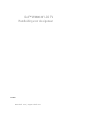 1
1
-
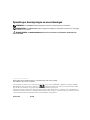 2
2
-
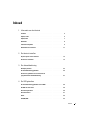 3
3
-
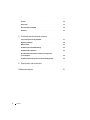 4
4
-
 5
5
-
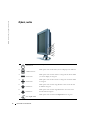 6
6
-
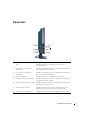 7
7
-
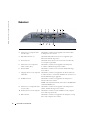 8
8
-
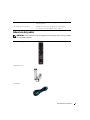 9
9
-
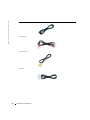 10
10
-
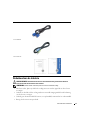 11
11
-
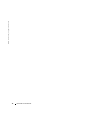 12
12
-
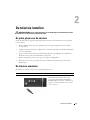 13
13
-
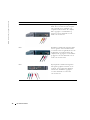 14
14
-
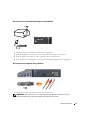 15
15
-
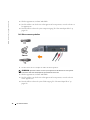 16
16
-
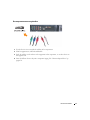 17
17
-
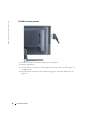 18
18
-
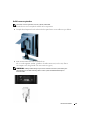 19
19
-
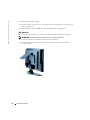 20
20
-
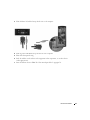 21
21
-
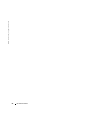 22
22
-
 23
23
-
 24
24
-
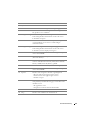 25
25
-
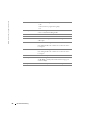 26
26
-
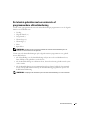 27
27
-
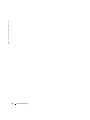 28
28
-
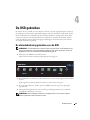 29
29
-
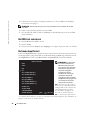 30
30
-
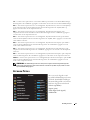 31
31
-
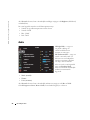 32
32
-
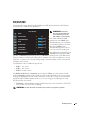 33
33
-
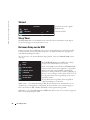 34
34
-
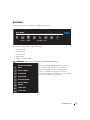 35
35
-
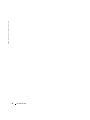 36
36
-
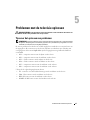 37
37
-
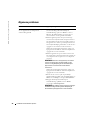 38
38
-
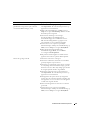 39
39
-
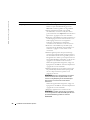 40
40
-
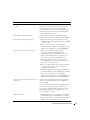 41
41
-
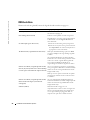 42
42
-
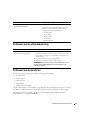 43
43
-
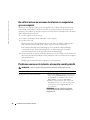 44
44
-
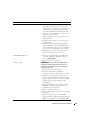 45
45
-
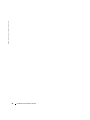 46
46
-
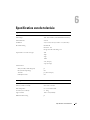 47
47
-
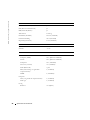 48
48
-
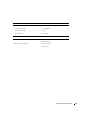 49
49
-
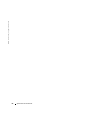 50
50
-
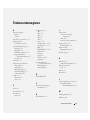 51
51
-
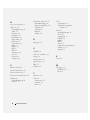 52
52